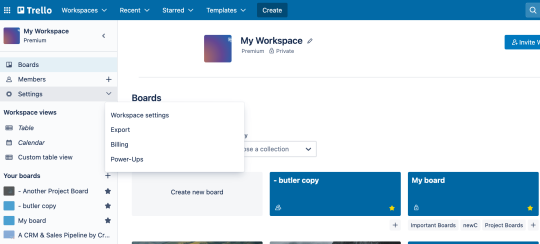Глава 8
Налаштування дозволів і засобів адміністрування
Безпечно розширюйте діяльність і керуйте даними, не забуваючи про належну співпрацю та виконання завдань. Дізнайтеся, як установити дозволи й успішно керувати командою.
Кожній команді потрібне цифрове середовище, у якому її учасники зможуть легко втілювати ідеї проєктів компанії. Користувачі можуть приєднуватися до проєктів із різним рівнем доступу та відповідним чином взаємодіяти з контентом. Це ключ до підтримки якісного корпоративного середовища.
Маючи всі інструменти керування під рукою, ваша команда зможе розширювати діяльність, гарантуючи в Trello безпеку інтелектуальної власності.
ОГЛЯД РОЗДІЛУ
У цьому розділі ви дізнаєтеся про таке.
- Адміністрування робочої області
- Дозволи для учасників і гостей
- Керування користувачами за допомогою Trello Premium
Адміністрування робочої області
Потрібно підвищити безпеку й конфіденційність кількох робочих областей? Розділ нижче розроблено для користувачів Trello Premium. Якщо у вас уже є акаунт Trello Enterprise, перегляньте посібник Початок роботи з Trello Enterprise: адміністратори системи.
Якщо ви хочете оформити підписку на Trello Enterprise або отримати додаткову інформацію про функції адміністраторів Enterprise, зв’яжіться з нами тут.
Отже, ви створили робочу область, запросили учасників, додали дошки і вже почали співпрацювати на повну. Тепер ми рекомендуємо вам ознайомитися з кількома способами керування робочою областю.
Безкоштовні функції адміністрування робочої області
У безкоштовній робочій області легко співпрацювати, адже всі учасники отримують статус адміністратора за замовчуванням. Коли всі учасники в робочій області мають однакові дозволи, ніщо не блокує продуктивність команди. Ось дії, які можуть виконувати адміністратори робочої області:
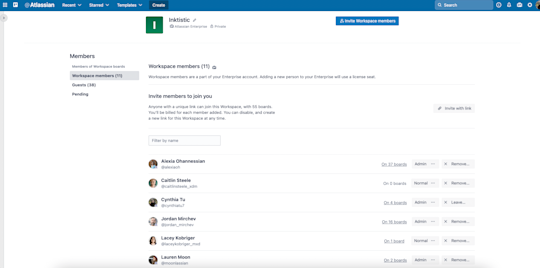
Дозволи для учасників і гостей
- Запрошуйте й видаляйте учасників робочої області.
- Створюйте посилання на запрошення до робочої області.
- Робіть гостей учасниками робочої області.
Керування дошками
- Переглядайте видимі в робочій області та публічні дошки й приєднуйтеся до них (наявні налаштування дають змогу самостійно приєднуватися до дощок).
Керування робочою областю
- Редагуйте відомості профілю робочої області, зокрема її назву й опис.
- Змінюйте видимість робочої області.
- Підвищуйте тарифний план робочих областей до Premium.
- Надсилайте запит на додавання робочої області до Enterprise.
- Видаляйте робочі області.
Якщо для вашої робочої області потрібні розширені налаштування дозволів, як-от призначення ролей адміністратора й звичайних учасників, ви можете змінити дозволи, скориставшись функцією Trello Premium (див. розділ «Новий рівень із Premium» нижче) .
У безкоштовних робочих областях (для яких не було підвищено тарифний план до Premium) роль адміністратора не передбачає адміністраторського керування дошками робочих областей. Щоб вносити зміни в дошки інших користувачів у вашій робочій області, вас мають запросити як адміністратора дошки вручну.
Видимість робочої області
Перейдіть на вкладку «Налаштування» на сторінці робочої області, щоб установити видимість робочої області.
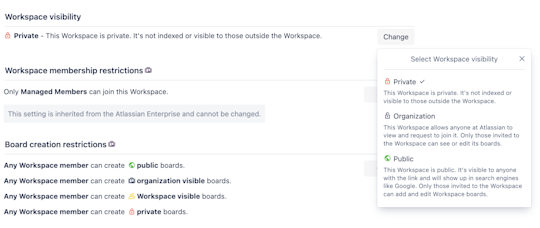
Видимість робочої області впливає на те, чи буде ваша робоча область індексуватися пошуковими системами або чи будуть її бачити люди, що до неї не входять. Робоча область може бути публічною або приватною. Одразу хочемо зазначити: це зовсім НЕ означає, що ваші приватні або видимі в робочій області дошки несподівано стануть видимими для всіх. Не хвилюйтесь!
Скажімо, ви хочете створити багато чудових публічних дощок і використовувати їх як план розробки продукту, дошки спільноти користувачів або дошки з інформацією про вашу команду чи компанію. У таких випадках вам підходить видима для всіх робоча область, оскільки вона стане місцем, де ваші користувачі, клієнти й шанувальники зможуть переглядати публічні дошки.
Встановлення дозволів для дощок
Ми вже згадували про це в главі 2, але вважаємо, що не завадить ще раз пригадати ключові моменти стосовно дозволів і видимості дощок. Ось короткий підсумок:
Якщо ви створюєте дошку, що розміщується в робочій області, вона за замовчуванням буде видимою в цій робочій області. Ось параметри конфіденційності для налаштування дошки:
- Якщо дошка видима в робочій області, це означає, що будь-який учасник робочої області може переглядати й редагувати картки, а також приєднуватися до них.
- Якщо дошка приватна, лише учасники цієї дошки можуть переглядати дошку, а також приєднуватися до карток і редагувати їх.
- Якщо дошка публічна, переглядати її зможе будь-хто з посиланням на неї, але редагувати картки можуть лише учасники дошки. Зверніть увагу, ці дошки індексуються пошуковими системами, і всі користувачі інтернету можуть їх бачити.
Дізнатися більше можна тут
Спробуйте Premium протягом 14 днів безкоштовно
Погляньте на свою роботу по-новому завдяки поданням Trello.